
nvidia ubuntu
Ang pag-install ng pagmamay-ari ng mga driver video NVIDIA Maaari silang maging medyo kumplikado para sa mga gumagamit na bago sa Ubuntu o kahit na halos hindi gumagawa ng isang graphic card para sa anumang aktibidad.
Nakasalalay sa modelo ng kard na hinahawakan namin, posible na makita namin ang mga driver para sa Linux. Bagaman mayroong dalawang malalaki na nangingibabaw sa merkado, sa oras na ito ay ipapakita ko sa iyo kung paano i-install ang mga driver ng Nvidia sa aming system.
Dahil minsan ang opisyal na installer ay hindi karaniwang solusyon sa problema, mula pa may iba't ibang mga paraan upang mai-install ang mga driver sa system.
Paano i-install ang mga driver ng Nvidia sa Ubuntu 17.04
Ang unang pamamaraan na ipapakita ko sa iyo ay ang opisyal, dahil kailangan namin direktang i-download ang mga driver na inaalok ng Nvidia mula sa opisyal na pahina nito, upang mai-install ang mga ito sa aming system. Maaari nating gawin ito mula sa ang sumusunod na url.
Para sa mga hindi alam kung anong modelo ang mayroon sila, malalaman nila sa sumusunod na utos:
lspci | grep VGA
Alin ang tutugon sa amin ng impormasyon ng modelo ng aming card, at sa impormasyong ito ay nagpapatuloy kaming mag-download ng driver.
Kapag natapos na ang pag-download, makakaya namin magpatuloy upang mai-install sa system. Para sa mga ito kailangan nating gawin alisan ng zip ang file at magbukas ng isang terminal upang iposisyon ang aming mga sarili sa folder kung saan ang file na na-unzip namin ay naiwan at nag-install kami gamit ang sumusunod na utos:
sh NVIDIA-Linux-x86_64-340.102.run
Ang bersyon ng driver ay maaaring mag-iba depende sa modelo ng iyong card. Hihintayin mo lamang na matapos ang pag-install at i-restart ang iyong computer upang ang mga setting ay nai-save.
Paano mag-install ng mga driver ng Nvidia mula sa PPA sa Ubuntu 17.04
Ang pangalawang pamamaraan ay ang pag-install ng mga driver mula sa lalagyan, na direktang aalagaan ng mga driver at dependency nang hindi kami kumikilos sa bagay na ito.
Upang mai-install mula sa lalagyan, kailangan lamang naming malaman kung anong modelo ng graphics card ang mayroon kami, sa paggamit ng utos mula sa nakaraang hakbang.
Ngayon na lang kami nagpapatuloy idagdag ang imbakan sa system at i-install ito, ginagawa namin ito sa pamamagitan ng pagbubukas ng isang terminal at sa mga sumusunod na utos:
sudo add-apt-repository ppa:graphics-drivers/ppa sudo apt update
At kailangan naming pumunta sa aming menu ng aplikasyon at hanapin ang "Software at Mga Update".
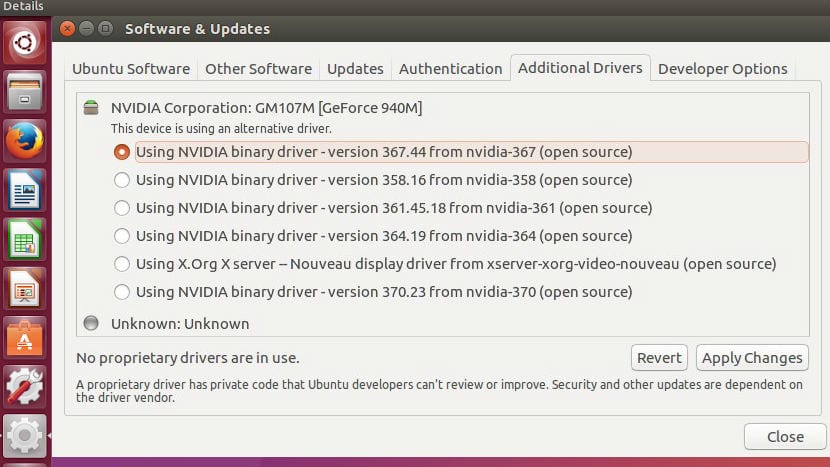
Nvida driver
Sa loob nito, sa menu ng mga pagpipilian inilalagay namin ang aming sarili sa "Karagdagang mga driver"At pipiliin namin ang bersyon ng mga driver ng Nvidia na tumutugma sa amin. Hihintayin lamang namin ang proseso upang matapos upang ma-restart ang computer.
Na-load ang mga ito sa mga pag-update, partikular ang 375 pagmamay-ari at nasubok.
Pagpapakita na palaging may pag-reboot kapag nag-update ka.
Magandang umaga, ang pangalan ko ay Carlos, napunta ako sa pahinang ito sa pamamagitan ng Google, sa paghahanap ng solusyon para sa aking problema sa imposibilidad na ikonekta ang aking panlabas na monitor sa pamamagitan ng HDMI, ang aking kaalaman sa Ubuntu ay napakalimitado at lubos kong pahalagahan ang It tumutulong upang malutas ang problema, nasubukan ko na ang lahat ng mga bersyon ng Mga Driver na magagamit ngunit hindi ko ito makatrabaho sa anumang, o ang PC ay na-freeze o ang parehong mga screen ay itim, ang aking graphics card ay NVIDIA GK208M (GeForce GT 740M) at kasalukuyang mayroon akong bersyon ng Driver 378.13 nvidia 378 at ang aking PPc ay isang Sony Vaio SVF1421Z2E, salamat nang maaga at pagbati
Hindi ko maintindihan nang maayos kung ano ang problema, hindi nito nakita ang screen, nakita ito at hindi ito nagbibigay ng isang imahe?
Salamat sa lahat ng perpekto. Tanging hindi ako nakapag-install sa pag-download dahil hiniling nito sa akin na buksan ang isang terminal ng super user. Binuksan ko ito ngunit hindi niya nakilala ang linya. Hindi ko ito na-install sa pangalawang paraan at binuksan ko ang bahagi ng pag-update at gumana ito. Pagbati po